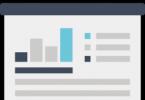I social network nel mondo oggi occupano una parte enorme della vita della popolazione del nostro pianeta. Runet non fa eccezione, il social network più popolare. La nostra rete è ora Vkontakte. Si tratta di come creare un widget di gruppo Vkontakte su un sito o blog WordPress che verrà discusso.
Quindi, per cominciare, cosa fare Widget del gruppo Vkontakte WordPress dovresti avere questo stesso gruppo, penso che tutto sia chiaro con questo. , è stato precedentemente studiato. Cosa ci darà il gruppo di social network sulla nostra pagina? Bene, in primo luogo, darà vita alla tua pagina, in secondo luogo, è utile per promuovere il sito e, infine, ti porterà traffico aggiuntivo alla tua risorsa su Internet.
Come installare il widget della community Vkontakte?
Per non trascinarti nella risorsa Vkontakte e non dipingere dove trovare questo stesso codice del widget, rendiamolo più semplice, vai alla ricerca e digita nella riga di ricerca: "Widget della comunità Vkontakte"

Dopo aver letto questo scritto, giungiamo alla conclusione che questo widget ci sarà utile, quindi continueremo a considerare le impostazioni stesse. Rompiamo il modulo in più punti e analizziamo ciascuno di essi separatamente.
Impostazioni del widget della community di Vkontakte:

- Il collegamento che hai trovato in precedenza, è individuale per ogni gruppo, quando vai nella tua comunità, il collegamento può essere facilmente copiato dalla barra degli indirizzi del browser e lo martelliamo nel campo n. 1.
- Cosa verrà visualizzato sul tuo sito nel widget del gruppo. Preferibilmente saranno le persone iscritte, ma sta a te decidere.
- La dimensione della cornice del widget visualizzata sul tuo sito, la larghezza deve essere selezionata in base alla larghezza della barra del tuo sito o alla posizione del codice.
- Le impostazioni del colore, per impostazione predefinita, sono le impostazioni inerenti al social network Vkontakte, ma puoi sperimentarle tu stesso.
- Quando modifichi ciascuno dei campi sopra, il codice di incorporamento verrà automaticamente adattato alle tue esigenze.
- L'immagine esatta che sarà sul tuo sito dopo aver inserito il codice del widget del gruppo.
Dopo aver giocato un po' con le impostazioni, sceglierai quella più adatta a te.
Come inserire un widget di gruppo Vkontakte in WordPress
Dopo aver deciso il design del tuo widget, procediamo direttamente all'inserimento del codice nelle pagine del tuo sito.
Andiamo nella scheda "Aspetto", quindi "Widget" e selezioniamo il blocco in cui deve essere visualizzato il nostro gruppo, quindi trasciniamo lì il widget di tipo "Testo" e aggiungiamo il codice che abbiamo modificato in precedenza, ad esempio sarà simile a questo:

Ciao! Al momento, i social network stanno vivendo un vero boom di popolarità. Quasi tutti gli utenti di Internet hanno la propria pagina in uno o più social network. Quali sono i più popolari? Mi vengono subito in mente VKontakte e Facebook. Oggi ti parlerò del plugin VKontakte WordPress, che aggiunge commenti VK, pulsanti social e widget al blog.
Affinché il plug-in funzioni, devi disporre di un account VK. Il plugin stesso è installato di serie:
Dopo l'attivazione, verrà creato un elemento separato nel mio pannello di amministrazione di WordPress: API Vkontakte. Considera le impostazioni presentate in esso.
La prima cosa da cui iniziare è creare una nuova applicazione in VK.

La procedura è la seguente:
- inserire il nome dell'applicazione;
- spuntare la casella sito web;
- aggiungere una descrizione dell'applicazione;
- fai clic su "vai al download dell'app".

Nella pagina successiva, inserisci l'indirizzo del sito web (nel formato http://vash_sayt.ru) e il dominio di base (vash_sayt.ru). Se lo desideri, puoi aggiungere un'icona e caricare una foto. Salviamo le modifiche. Ora copiamo l'ID applicazione e la chiave di sicurezza dalla stessa pagina e lo incolliamo nelle impostazioni del plug-in API Vkontakte.

Il plugin è russo, quindi tutte le sue impostazioni sono in russo. Non analizzerò ogni opzione, darò solo le mie spiegazioni.
Commenti.
Il plugin aggiunge automaticamente i commenti VKontakte a WordPress, non è necessario inserire alcun codice aggiuntivo da nessuna parte. I commenti standard di WordPress funzionano ancora, ma possono essere disabilitati selezionando la casella di controllo "Rimuovi commenti WordPress".
Media nei commenti.
Quali file multimediali possono essere aggiunti al commento. Presta attenzione alla voce Collegamenti, che disabiliterei in modo che ci sia meno spam.
Pulsante "Mi piace".
![]()
Aggiungi un'icona "Mi piace" al tuo blog e personalizza la sua posizione. Un'ottima funzionalità che consente ai lettori di condividere il tuo blog con i loro amici.
Un'altra icona di VKontakte.
Pulsante Mi piace di Facebook.
![]()
Ehi!
Gli ospiti sono venuti nel nostro appartamento thailandese in affitto, è così bello vedere connazionali quando sei lontano da casa.
Oggi voglio parlarti dei principali widget VKontakte che puoi implementare sul tuo blog. I widget sono piccoli programmi, ognuno dei quali svolge una funzione specifica su un sito Web, su un dispositivo mobile, in un browser, ecc. Può essere un pulsante, una finestra, un menu, un suggerimento e così via.
Puoi posizionare un widget sul sito usando il codice html. Una nicchia separata è occupata dai widget sociali. E poiché oggi uno dei social network più popolari in Runet è VKontakte, scopriremo quali strumenti possiamo utilizzare sui nostri blog.
Widget Vkontakte per WordPress
Il codice di tutti i widget VKontakte disponibili si trova nella sezione "Sviluppatori". Puoi accedervi al link vk.com/dev/sites . Ci sono nove tipi di widget in totale:
- "Commenti"
- "Scrivere sul muro"
- "Comunità"
- "Mi piace"
- "Raccomandazioni"
- "Sondaggi"
- "Autorizzazione"
- "Pubblicazione di link"
- "Iscriviti all'autore."
Consideriamo ciascuno di essi in modo più dettagliato.
Widget commenti Vkontakte per il sito
Compila il form: inserisci il nome e l'indirizzo del sito (il dominio principale verrà sostituito automaticamente); seleziona l'argomento del blog, il numero di commenti da visualizzare. Se il numero di commenti supera quello che hai specificato, puoi vederli tutti cliccando sul pulsante "Voci precedenti".
Nella sezione "Media", puoi scegliere cosa gli utenti possono allegare ai loro commenti. Ad esempio, con impostazioni come quella di seguito, gli utenti potranno scrivere commenti di testo con graffiti e link allegati:
Il widget descritto ti consentirà di ricevere commenti da persone reali. Sarai anche in grado di eliminare ciò che ritieni opportuno, aggiungere utenti alla lista nera e affidare questo lavoro ad altre persone: nomina i moderatori.
Scrivere sul muro
Questo widget è stato creato in modo da poter citare le parole di un'altra persona che ha scritto in un post di VKontakte. Se inserisci una citazione tramite questo widget, i tuoi lettori saranno convinti che le informazioni provengano dalla fonte originale.
Come installare il widget del gruppo VKontakte
Puoi aggiungere un gruppo VKontakte al sito usando un widget speciale. Inserisci un link a un gruppo o a una pagina pubblica del tuo sito; scegli cosa verrà visualizzato: miniature degli avatar dei membri, ultime notizie o solo il nome della comunità. Imposta la larghezza e l'altezza del widget in pixel, personalizza il widget della community VK per il design del tuo sito e aggiungi il codice risultante al sito.
Il widget del gruppo Vkontakte consentirà ai visitatori di trovare rapidamente la tua comunità, unirsi a essa e conoscere nuovi articoli del blog.
Questo widget non funzionerà senza il pulsante Mi piace perché mostra ai tuoi visitatori gli articoli che hanno ottenuto più Mi piace. Ti permetterà di capire quali articoli piacciono di più al pubblico e gli utenti potranno leggere i testi più interessanti che rientrano nel blocco "Popolari".
Per aggiungere questo widget VKontakte al sito, compila la prima parte del modulo come nel caso dei commenti. Scegli quanti post principali mostrerà il widget, imposta la frequenza di aggiornamento e scegli la tua formulazione.
Anche il codice per questo widget ha due parti, proprio come i commenti. Aggiungi il primo al file header.php e il secondo al posto che ti serve sul sito.
Il widget del sondaggio ti consente di chiedere ai tuoi visitatori tutto ciò che desideri. Ad esempio, se modifichi il design, è meglio chiedere agli utenti cosa ne pensano. Forse gli piace di più il vecchio? Vale la pena offrire loro questa opzione: può aiutare a ridurre la frequenza di rimbalzo.
Compila la prima parte del form per analogia con i widget precedenti.
Fare una domanda e rispondere alle opzioni. Puoi aggiungerne di nuovi usando "aggiungi" (che si trova in "Opzioni di risposta").
Il codice per questo widget ha anche due parti separate da commenti HTML.
Spesso, gli utenti non vogliono perdere tempo a registrarsi. Questo widget ti consentirà di aggiungere l'autorizzazione al sito tramite il tuo account VKontakte. L'utente non deve registrarsi: andrà semplicemente sul sito tramite il suo profilo VKontakte. Per quanto riguarda l'autorizzazione, VKontakte ha una buona istruzione su vk.com/dev/Auth.
Questo widget consentirà agli utenti di condividere i tuoi contenuti sulla loro bacheca Vkontakte. Saranno in grado di salvare facilmente e comodamente i collegamenti ai loro articoli preferiti nel social network e riceverai nuovi visitatori dai loro amici e iscritti.
Seleziona lo stile del widget (in base al design del sito), modifica il testo sul pulsante come desideri. Specifica cosa condivideranno esattamente gli utenti, seleziona l'opzione logo VKontakte e copia il codice.
Widget VKontakte per WordPress
Regole generali per l'inserimento del widget Vkontakte nel sito:
- Il codice va inserito nella parte del tema in cui si vuole vedere il widget. Questo potrebbe essere header.php, single.php, sidebar.php, ecc. a seconda della funzione del widget e del design del tuo sito. Maggiori informazioni su questi file nell'articolo su . Se il codice è diviso in due parti, la prima parte deve essere aggiunta prima del tag di chiusura nel file header.php.
- Inoltre, se ti piacciono alcuni widget VKontakte, puoi aggiungerli nel pannello di amministrazione del blog ("Widget").
- Se decidi di aggiungere più widget contemporaneamente al sito, tieni presente che molti di essi hanno una riga di codice
È sufficiente inserirlo una volta, non è necessario duplicarlo.
Se hai ancora domande sull'utilizzo dei widget Vkontakte, guarda il video:
PS I nostri vecchi amici sono venuti a trovarci a Rayong. Poi faranno un lungo viaggio attraverso metà della Thailandia e del Laos facendo l'autostop con pernottamenti in couchsurfing e nei monasteri buddisti. Ammiro i viaggi economici, ma richiedono molta forza ed energia.
In questo articolo troverai informazioni su come farlo sul tuo sito. Ci sono diversi modi. Attraverso il supporto di VKontakte o l'uso, che può fare di più che collegare semplicemente commenti.La visualizzazione di commenti da VKontakte è un altro modo per migliorare il fattore comportamentale sul sito. Diamo prima un'occhiata all'output dei commenti di VKontakte in wordpress senza un plug-in.
Commenti WordPress vkontakte senza plug-in
Per installare i commenti VKontakte di WordPress sul sito, devi prima andare e compilare i campi per modificare lo script. Puoi deselezionare la casella multimediale in modo che gli utenti non possano caricare video e immagini. Non ti consiglio di visualizzare più di 15 commenti. La larghezza del widget è la standard 496, inserendolo nel sito, puoi cambiarlo in "auto" in modo che il widget si adatti all'intera larghezza dei commenti e sia flessibile.  L'immagine mostra quale parte in quale file inserire. Impostiamo la prima parte in header.php prima del tag di chiusura La seconda parte, che è di grandi dimensioni, è inserita nel file single.php. Se vuoi che i commenti di VKontakte vengano visualizzati prima dei commenti di wordpress, trova la riga di output dei commenti php e mettila davanti ad essa, come nell'immagine qui sotto. Se hai bisogno di un widget qui sotto, mettilo dopo.
L'immagine mostra quale parte in quale file inserire. Impostiamo la prima parte in header.php prima del tag di chiusura La seconda parte, che è di grandi dimensioni, è inserita nel file single.php. Se vuoi che i commenti di VKontakte vengano visualizzati prima dei commenti di wordpress, trova la riga di output dei commenti php e mettila davanti ad essa, come nell'immagine qui sotto. Se hai bisogno di un widget qui sotto, mettilo dopo.  È stato un modo difficile per fare commenti wordpress su VKontakte e ora è il momento di imparare in modo semplice.
È stato un modo difficile per fare commenti wordpress su VKontakte e ora è il momento di imparare in modo semplice.
commenti del plugin wordpress vkontakte
Plugin api Vkontakte
Ecco tutte le funzionalità:
Ma ora siamo interessati ai commenti di VKontakte. Dopo aver installato il plugin, avrai Vkontakte api nei tuoi segnalibri. Lì premiamo la sezione Vkontakte e seguiamo il collegamento per effettuare l'applicazione.  Dopo aver superato, dovresti compilare i campi richiesti, assicurati di selezionare per il sito web. Riceverai un SMS di conferma sul tuo telefono, dopodiché verrà creata l'applicazione. Dopodiché, non devi nemmeno configurare l'applicazione, ma vai immediatamente alla scheda delle impostazioni e dobbiamo copiare le prime 2 righe per il plugin vkontakte api.
Dopo aver superato, dovresti compilare i campi richiesti, assicurati di selezionare per il sito web. Riceverai un SMS di conferma sul tuo telefono, dopodiché verrà creata l'applicazione. Dopodiché, non devi nemmeno configurare l'applicazione, ma vai immediatamente alla scheda delle impostazioni e dobbiamo copiare le prime 2 righe per il plugin vkontakte api.  Copiamo le linee e le sistemiamo nel plugin, dopodiché inizierà a funzionare. Troviamo l'impostazione del commento e impostiamo le impostazioni desiderate. Ecco le mie impostazioni:
Copiamo le linee e le sistemiamo nel plugin, dopodiché inizierà a funzionare. Troviamo l'impostazione del commento e impostiamo le impostazioni desiderate. Ecco le mie impostazioni:  Congratulazioni, i commenti VKontakte sono installati sul sito! Ti consiglio di provare prima a inserire commenti wordpress su VKontakte senza un plug-in, in modo da non sovraccaricare il sito di inutili. Se non è conveniente, usa il plugin vkontakte api, che aiuta molto non solo con i commenti.
Congratulazioni, i commenti VKontakte sono installati sul sito! Ti consiglio di provare prima a inserire commenti wordpress su VKontakte senza un plug-in, in modo da non sovraccaricare il sito di inutili. Se non è conveniente, usa il plugin vkontakte api, che aiuta molto non solo con i commenti.
Widget di messaggi VKontakte sul tuo sito. Devi andare alla tua comunità / gruppo VKontakte. P.S: Devi disporre dei diritti di amministratore per gestire la community. Andiamo a « Gestione della comunità «

Personalizzazione del modulo del messaggio. Compila i campi evidenziati (Nella voce "Domini consentiti", specifica il nome di dominio del tuo sito, ho 2 siti, e quindi 2 domini):


Quindi, seleziona la casella "Apri subito", Se lo desidera. Sul mio sito, ad esempio, questo widget si apre immediatamente, sul sito http://it-kazan.rf viene semplicemente visualizzato in basso a destra e si apre cliccandoci sopra. Copia il codice di incorporamento sul sito.

Andiamo nel pannello di amministrazione del nostro sito. Aspetto - Widget.

Aggiungi un campo di testo e incolla lì il codice copiato. Puoi anche inserire questo codice non nei widget, ma nel “Footer” (piè di pagina) del tuo sito (evidenziato in giallo nello screenshot, dipende dal tema WordPress). Nel footer del sito, questo è più corretto, ma non mi sono preoccupato. Scopri cosa è più conveniente. Era più conveniente per me nei widget. Il risultato è stato lo stesso. Testato su 2 dei miei siti. Risparmiamo.

Ecco cosa è successo alla fine:

Guardiamo, ci rallegriamo, celebriamo il successo!!!
Widget di gruppo/comunità per un sito Web con CMS WordPress. Come aggiungere un gruppo VK/widget della comunità al sito.
Widget della Comunità
Community Widget collegherà strettamente il tuo sito al gruppo pertinente o alla pagina ufficiale In contatto con. Il widget consente di iscriversi alle notizie della community senza uscire dalla pagina.
Il widget può essere visualizzato foto di amici utente e altri membri della comunità. Il link "Iscritto.." fornisce l'accesso alle statistiche demografiche sui partecipanti.
Al loro posto possono essere visualizzate anche le foto notizie della comunità. In questo caso, nella parte inferiore del widget ci sarà un piccolo blocco con una foto dell'amico più caro dell'utente tra gli iscritti e un elenco di altri amici che sono membri della community. Quando si scorre il blocco verso il basso vengono caricati automaticamente voci più vecchie.
Collegamento del widget al tuo sito
Per aggiungere un widget al tuo sito, copia semplicemente il codice di incorporamento nella pagina in cui desideri posizionare il widget.
Tutto è molto semplice qui.